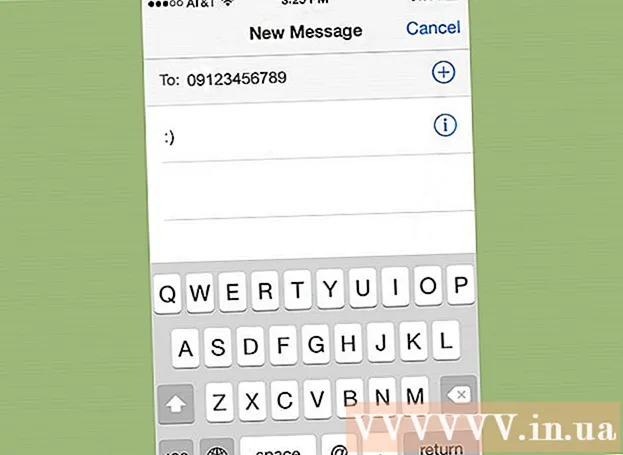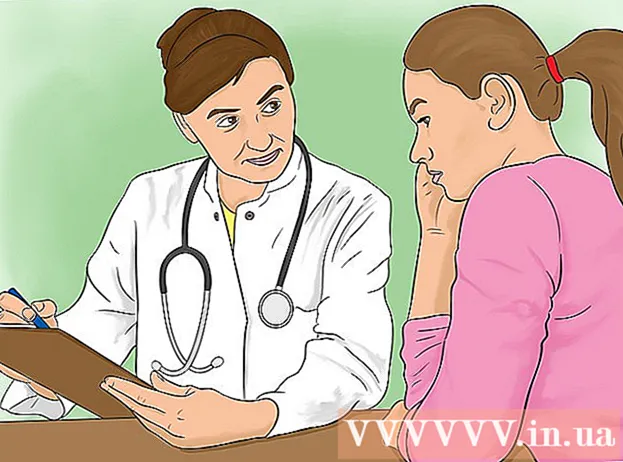Муаллиф:
Eric Farmer
Санаи Таъсис:
12 Март 2021
Навсозӣ:
1 Июл 2024
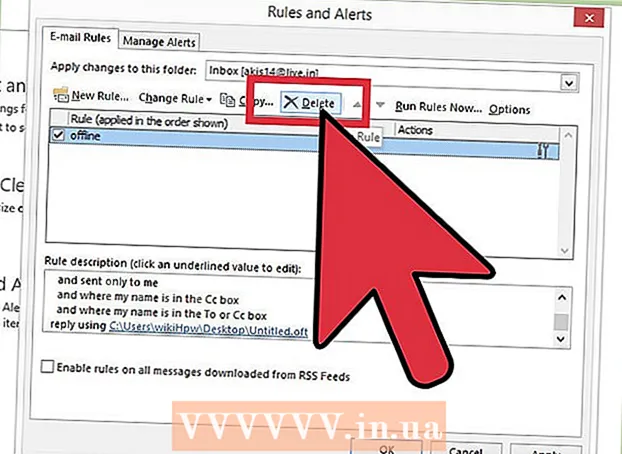
Мундариҷа
- Қадамҳо
- Усули 1 аз 4: Outlook 2010/2013
- Усули 2 аз 4: Outlook 2007
- Усули 3 аз 4: Outlook 2003
- Усули 4 аз 4: Пешниҳоди ҷавобҳои автоматӣ бе ҳисоби Exchange
- Маслиҳатҳо
Агар шумо ният доред муддате дафтари кории худро тарк кунед - рухсатии беморӣ ё рафтан, масалан, дар рухсатӣ, пас хуб мебуд, ки ба ҳамаи онҳое, ки бо почтаи электронӣ муошират мекунед, дар ин бора хабар диҳед. Агар шумо ҳисоби Exchange дошта бошед, ин вазифа аллакай дар Outlook сохта шудааст. Агар шумо ҳоло ҳисоби Exchange надошта бошед, шумо ба ҳар ҳол метавонед ба почтаи электронӣ посухи автоматӣ насб кунед - ин танҳо масъалаи гузоштани якчанд қоида аст. Ин мақола ба шумо ҳама чизеро, ки дар ин бора донистан лозим аст, таълим медиҳад.
Қадамҳо
Усули 1 аз 4: Outlook 2010/2013
 1 Ҷавобҳои автоматиро фаъол созед. Папкаи мубодила ва пас аз паёмдони папкаи худро интихоб кунед. Барои дидани варианти "Ҷавобҳои автоматӣ", шумо бояд папкаи Exchange -ро интихоб кунед. Менюи "Ҷавобҳои автоматӣ (берун аз кор)" -ро кушоед. Онро бо пахши ҷадвали Файл ва интихоби ҷадвали Маълумот пайдо кардан мумкин аст.
1 Ҷавобҳои автоматиро фаъол созед. Папкаи мубодила ва пас аз паёмдони папкаи худро интихоб кунед. Барои дидани варианти "Ҷавобҳои автоматӣ", шумо бояд папкаи Exchange -ро интихоб кунед. Менюи "Ҷавобҳои автоматӣ (берун аз кор)" -ро кушоед. Онро бо пахши ҷадвали Файл ва интихоби ҷадвали Маълумот пайдо кардан мумкин аст.  2 Ҷавобҳои худро танзим кунед. Дар менюи Ҷавобҳои Автоматӣ, майдони Ирсоли Ҷавобҳои Автоматиро клик кунед. Шумо метавонед вақти таъин кардани ёрдамчиро бо гузоштани сана ва фосилаи мувофиқ танзим кунед.
2 Ҷавобҳои худро танзим кунед. Дар менюи Ҷавобҳои Автоматӣ, майдони Ирсоли Ҷавобҳои Автоматиро клик кунед. Шумо метавонед вақти таъин кардани ёрдамчиро бо гузоштани сана ва фосилаи мувофиқ танзим кунед.  3 Ҷавобҳои худро нависед. Барои мактубҳое, ки тавассути сервери мубодилаи шумо мегузаранд, ҷадвали "Дар дохили ташкилоти ман" -ро истифода баред. Барои посух додан ба паёмҳои фиристодаи дигарон, ҷадвали "Берун аз созмони ман" -ро истифода баред. Вақте ки шумо таҳияи ҷавобҳои худро ба итмом мерасонед, клик кунед Хуб.
3 Ҷавобҳои худро нависед. Барои мактубҳое, ки тавассути сервери мубодилаи шумо мегузаранд, ҷадвали "Дар дохили ташкилоти ман" -ро истифода баред. Барои посух додан ба паёмҳои фиристодаи дигарон, ҷадвали "Берун аз созмони ман" -ро истифода баред. Вақте ки шумо таҳияи ҷавобҳои худро ба итмом мерасонед, клик кунед Хуб. - 4 Хусусияти ҷавобҳои автоматиро хомӯш кунед. Агар шумо фосилаи вақтро таъин карда бошед, пас ин функсия, тавре ки мегӯянд, аз ва ба амал мекунад. Дар акси ҳол, Outlook то он даме ки шумо менюи Ҷавобҳои Автоматиро кушоед ва "Ҷавобҳои автоматиро ирсол накунед" ҷавобҳои автоматӣ мефиристад.
Усули 2 аз 4: Outlook 2007
 1 Интихоби "Ёвари офис" -ро фаъол кунед. Ҷадвали Асбобҳоро интихоб кунед ва пас "Ёвари берун аз офис" -ро интихоб кунед. Интихоби "Ҷавобҳои берун аз офис" -ро интихоб кунед. Шумо метавонед вақти таъин кардани ёрдамчиро бо гузоштани сана ва фосилаи мувофиқ танзим кунед.
1 Интихоби "Ёвари офис" -ро фаъол кунед. Ҷадвали Асбобҳоро интихоб кунед ва пас "Ёвари берун аз офис" -ро интихоб кунед. Интихоби "Ҷавобҳои берун аз офис" -ро интихоб кунед. Шумо метавонед вақти таъин кардани ёрдамчиро бо гузоштани сана ва фосилаи мувофиқ танзим кунед.  2 Ҷавобҳои худро нависед. Барои мактубҳое, ки тавассути сервери мубодилаи шумо мегузаранд, ҷадвали "Дар дохили ташкилоти ман" -ро истифода баред. Барои посух додан ба паёмҳои фиристодаи дигарон, ҷадвали "Берун аз созмони ман" -ро истифода баред. Вақте ки шумо таҳияи ҷавобҳои худро ба итмом мерасонед, клик кунед Хуб.
2 Ҷавобҳои худро нависед. Барои мактубҳое, ки тавассути сервери мубодилаи шумо мегузаранд, ҷадвали "Дар дохили ташкилоти ман" -ро истифода баред. Барои посух додан ба паёмҳои фиристодаи дигарон, ҷадвали "Берун аз созмони ман" -ро истифода баред. Вақте ки шумо таҳияи ҷавобҳои худро ба итмом мерасонед, клик кунед Хуб.  3 Интихоби "Ёвари офис" -ро ғайрифаъол кунед. Агар шумо фосилаи вақтро таъин карда бошед, пас ин хосият, тавре ки мегӯянд, аз ва ба амал мекунад. Дар акси ҳол, Outlook то он даме ки шумо менюи Ҷавобҳои Автоматиро кушоед ва "Ҷавобҳои автоматиро ирсол накунед" ҷавобҳои автоматӣ мефиристад.
3 Интихоби "Ёвари офис" -ро ғайрифаъол кунед. Агар шумо фосилаи вақтро таъин карда бошед, пас ин хосият, тавре ки мегӯянд, аз ва ба амал мекунад. Дар акси ҳол, Outlook то он даме ки шумо менюи Ҷавобҳои Автоматиро кушоед ва "Ҷавобҳои автоматиро ирсол накунед" ҷавобҳои автоматӣ мефиристад.
Усули 3 аз 4: Outlook 2003
 1 Интихоби "Ёвари офис" -ро фаъол кунед. Ҷадвали Асбобҳоро интихоб кунед ва пас "Ёвари берун аз офис" -ро интихоб кунед. Интихоби "Ман дар ҳоли ҳозир дар идора нестам" -ро интихоб кунед.
1 Интихоби "Ёвари офис" -ро фаъол кунед. Ҷадвали Асбобҳоро интихоб кунед ва пас "Ёвари берун аз офис" -ро интихоб кунед. Интихоби "Ман дар ҳоли ҳозир дар идора нестам" -ро интихоб кунед.  2 Ҷавобҳои худро нависед. Дар майдони "Ба ҳар як ирсолкунанда бо матни зерин танҳо як маротиба ҷавоб додан ба худкор" танҳо худи ҳамон матне, ки бояд дар нома бошад, нависед.
2 Ҷавобҳои худро нависед. Дар майдони "Ба ҳар як ирсолкунанда бо матни зерин танҳо як маротиба ҷавоб додан ба худкор" танҳо худи ҳамон матне, ки бояд дар нома бошад, нависед. 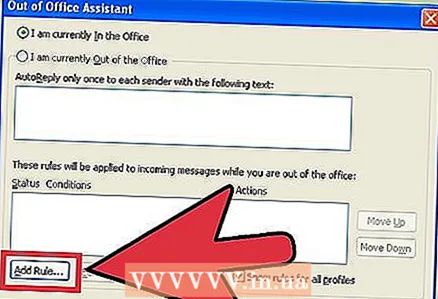 3 Қоидаҳоро илова кунед. Дар Outlook, шумо метавонед қоидаҳои махсусро истифода баред, масалан, интиқоли паёмҳо аз як фиристанда ба гирандаи дигар ва ғайра. Барои муқаррар кардани қоида, тугмаи "Илова кардани қоида" -ро клик кунед. Масалан, шумо метавонед қоидаеро муқаррар кунед, ки мувофиқи он мактубҳои муштарии ҷиддӣ фавран ба ёвари шумо фиристода мешаванд.
3 Қоидаҳоро илова кунед. Дар Outlook, шумо метавонед қоидаҳои махсусро истифода баред, масалан, интиқоли паёмҳо аз як фиристанда ба гирандаи дигар ва ғайра. Барои муқаррар кардани қоида, тугмаи "Илова кардани қоида" -ро клик кунед. Масалан, шумо метавонед қоидаеро муқаррар кунед, ки мувофиқи он мактубҳои муштарии ҷиддӣ фавран ба ёвари шумо фиристода мешаванд.  4 Интихоби "Ёвари офис" -ро хомӯш кунед. Outlook то он даме ки шумо менюи Ҷавобҳои Автоматиро кушоед ва "Ҷавобҳои берун аз офисро ирсол накунед" посухҳои автоматӣ мефиристад.
4 Интихоби "Ёвари офис" -ро хомӯш кунед. Outlook то он даме ки шумо менюи Ҷавобҳои Автоматиро кушоед ва "Ҷавобҳои берун аз офисро ирсол накунед" посухҳои автоматӣ мефиристад.
Усули 4 аз 4: Пешниҳоди ҷавобҳои автоматӣ бе ҳисоби Exchange
 1 Шаблонро эҷод кунед. Опсияи Ҷавоби Автоматӣ бе ҳисоби Exchange мавҷуд нест. Аммо, таъсиси посухҳои автоматӣ ҳоло ҳам имконпазир аст - барои ин ба шумо шаблон ва қоидаҳо лозим аст. Бо эҷоди почтаи нав оғоз кунед, ин қолаби шумо хоҳад буд.
1 Шаблонро эҷод кунед. Опсияи Ҷавоби Автоматӣ бе ҳисоби Exchange мавҷуд нест. Аммо, таъсиси посухҳои автоматӣ ҳоло ҳам имконпазир аст - барои ин ба шумо шаблон ва қоидаҳо лозим аст. Бо эҷоди почтаи нав оғоз кунед, ин қолаби шумо хоҳад буд. - Мавзӯъеро интихоб кунед, ки ба вазъ мувофиқ бошад, масалан "Дар рухсатӣ то санаи>". Шумо метавонед дар ин мавзӯъ ибораи "Ин посухи автоматӣ аст" нависед, то ҳамсӯҳбатро ошуфта накунед.
- Паёми хурде нависед, ки барои ҳама гирандагони эҳтимолӣ мувофиқ бошад. Нависед, ки чӣ гуна метавон бо шумо (ё каси дигар) тамос гирифт.
 2 Шаблонро захира кунед. Пас аз анҷом ёфтани почтаи электронии худ, онро захира кунед: Сабтро клик кунед ва Шаблонро аз менюи Сабт ҳамчун намуди Сабт интихоб кунед. Ин почтаи электрониро ҳамчун қолаби Outlook захира мекунад.
2 Шаблонро захира кунед. Пас аз анҷом ёфтани почтаи электронии худ, онро захира кунед: Сабтро клик кунед ва Шаблонро аз менюи Сабт ҳамчун намуди Сабт интихоб кунед. Ин почтаи электрониро ҳамчун қолаби Outlook захира мекунад. 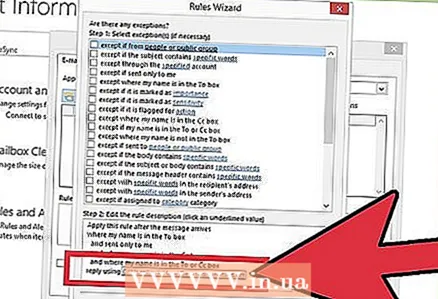 3 Эҷод кардани қоидаҳо. Барои он ки посухҳои автоматӣ дар ҳолати зарурӣ фиристода шаванд, шумо бояд дар бораи қоидаҳое кор кунед, ки ин равандро танзим мекунанд. Дар Office 2003/2007, Асбобҳо - Қоидаҳо ва огоҳиҳоро клик кунед. Дар Office 2010/2013, мутаносибан, Файл - Маълумот - Қоидаҳо ва огоҳиҳо. Ин ба шумо дастрасӣ ба менюи Қоидаҳои почтаи электронӣ медиҳад.
3 Эҷод кардани қоидаҳо. Барои он ки посухҳои автоматӣ дар ҳолати зарурӣ фиристода шаванд, шумо бояд дар бораи қоидаҳое кор кунед, ки ин равандро танзим мекунанд. Дар Office 2003/2007, Асбобҳо - Қоидаҳо ва огоҳиҳоро клик кунед. Дар Office 2010/2013, мутаносибан, Файл - Маълумот - Қоидаҳо ва огоҳиҳо. Ин ба шумо дастрасӣ ба менюи Қоидаҳои почтаи электронӣ медиҳад. - Тугмаи "Қоидаи нав" -ро клик кунед, система аз шумо хоҳиш мекунад, ки шаблон эҷод кунед. Дар қисмати "Аз қоидаи холӣ сар кунед", "Санҷидани паёмҳо ҳангоми расидан" -ро интихоб кунед. "Next" -ро клик кунед.
- Қарор кунед, ки ба кадом паёмҳо ҷавоб медиҳед. Агар шумо хоҳед, ки ба ҳама воридот ҷавоб диҳед, пас имкони "номи ман дар қуттии Ба" -ро қайд кунед. Аммо, меъёрҳоро бо нишон додани ирсолкунандагони мушаххас ё номаҳо бо калимаҳои мушаххас дар ин мавзӯъ маҳдуд кардан мумкин аст. Бо ин кор анҷом диҳед, клик кунед "Оянда".
- Шаблонро бор кунед. Барои зеркашии паёми қаблан сохташуда дар равзанаи оянда хосияти "ҷавоб додан бо як қолаби мушаххас" -ро интихоб кунед. Истинодро дар майдони тавсиф барои кори "қолаби мушаххас" клик кунед. Равзанаи ҷустуҷӯро мекушояд, "Шаблонҳои корбар дар системаи файлӣ" -ро интихоб кунед. Паёме, ки шумо пештар офаридаед, кушоед.
- Истисноҳоро муқаррар кунед. Вақте ки шаблон бор карда мешавад, шумо метавонед истисноҳоро ба қоидаҳо муқаррар кунед, ки шуморо аз посух додан ба фиристандагони мушаххас, ба намудҳои муайяни паёмҳо ва ғайра пешгирӣ мекунад. Бо ин кор анҷом диҳед, клик кунед "Оянда".
- Барои қоидаи сохташуда ном гузоред. Дар асл, ин марҳилаи ниҳоӣ аст. Ном бояд тавре бошад, ки шумо дар оянда қоидаро ба осонӣ шинохта ва дар ёд дошта метавонед. Барои фаъол кардани қоида қуттии "Ин қоидаро фаъол кунед" -ро интихоб кунед ва пас "Охирин" -ро клик кунед.
 4 Қоидаҳоро хомӯш кунед. Бозгашт ба офис, шумо метавонед қоидаҳоро бо кушодани менюи "Қоидаҳо ва огоҳиҳо", қоидаи "Аз кор рафтан" -ро аз рӯйхати шахсони фаъол интихоб кунед ва онро нест кунед.
4 Қоидаҳоро хомӯш кунед. Бозгашт ба офис, шумо метавонед қоидаҳоро бо кушодани менюи "Қоидаҳо ва огоҳиҳо", қоидаи "Аз кор рафтан" -ро аз рӯйхати шахсони фаъол интихоб кунед ва онро нест кунед.
Маслиҳатҳо
- Калимаи "ташкилот" одатан ширкати шумо ва одамоне, ки дар системаи почтаи шумо ҳисобҳои Exchange Server доранд, пинҳон мекунад.
- Менюи Асбобҳо дар равзанаи асосии Outlook пайдо мешавад - дар ҳамон ҷое ки менюи Файл, Таҳрир, Намоиш, Гузаштан, Амалҳо ва Кӯмак. Дар тирезаҳое, ки шумо ҳарфҳо эҷод мекунед, алоқаҳоро захира мекунед ва вазифаҳо мегузоред, ҳеҷ пайванде ба ин меню вуҷуд надорад.
- Вақте ки опсияи "Ҷавоби худкор ба одамони берун аз созмони ман" фаъол аст, дар паҳлӯи номи ҷадвал ҷадвали мувофиқи "Фаъол" нишон дода мешавад.
- Тамос бояд дар папкаи Exchange Server Contacts мавҷуд бошад. Агар алоқа танҳо дар ҷузвдоне мавҷуд бошад, ки ҷузъи файли ҷузвдонҳои шахсӣ (.pst) бошад, ҷавобҳои автоматӣ фиристода намешаванд.